Come trovare un pulsante Bluetooth mancante su un PC Windows

Se utilizzi spesso il Bluetooth del tuo laptop per connetterti ad altri dispositivi, potresti aver riscontrato problemi con il pulsante Bluetooth mancante nel
La schermata blu dell'errore mortale dell'intestazione del pool errato indica che si è verificato un problema nel processo di allocazione della memoria del computer. Di solito, l'errore Bad Pool Header viene visualizzato sotto forma di schermata blu. Le informazioni presentate nel messaggio di errore dipendono dal tipo di sistema operativo. L'errore di intestazione del pool errato provoca il blocco dello schermo del computer.
Ti costringe a spegnere il tuo sistema informatico. Principalmente 0x00000019 è il codice associato a questo messaggio di errore. Vediamo qual è il vero significato di Bad Pool Header . Con "Pool" , intendiamo il pool di memoria utilizzato dal sistema operativo per l'allocazione della memoria.
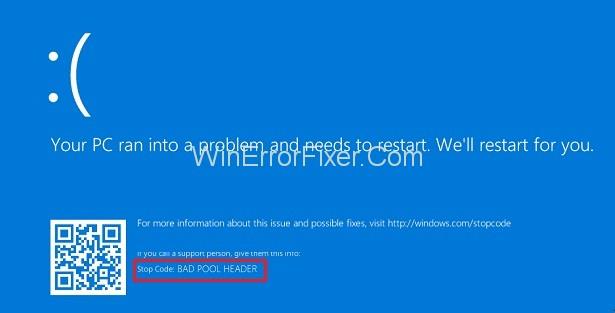
La parte "Intestazione" si occupa dell'API di Windows. Quindi il messaggio "Bad Pool Header" indica che il tuo sistema ha alcuni problemi relativi alla memoria. Molte cose possono essere responsabili di problemi di allocazione della memoria su Windows. La RAM difettosa è uno dei motivi. Anche driver obsoleti e software anti-malware contribuiscono al problema dell'intestazione del pool errato.
Contenuti
Come risolvere l'intestazione del pool errato in Windows 10
Questo errore è molto fastidioso per gli utenti. Potrebbe mandare in crash il tuo sistema e causare una perdita permanente di dati. Quindi dovresti correggere l'errore Bad Pool Header in tempo per evitare problemi più significativi. Diagnosticare attentamente l'errore e quindi applicare le soluzioni necessarie. Ecco i tre modi per correggere l' errore "Bad Pool Header" in Windows 10.
Soluzione 1: aggiorna i tuoi driver
I driver obsoleti possono anche causare il problema dell'intestazione del pool errato. Quindi aggiorna regolarmente i tuoi driver. Per aggiornare manualmente i driver, attenersi alla seguente procedura:
Passaggio 1: premere i tasti Windows + R e verrà visualizzata una finestra di dialogo Esegui.
Passaggio 2: digita devmgmt.msc nella casella di ricerca.
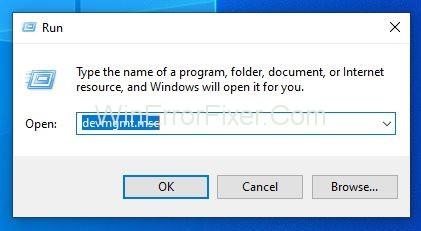
Passaggio 3: verrà visualizzato l'elenco dei driver di dispositivo. Fare clic con il pulsante destro del mouse sul driver del dispositivo con un segno di errore giallo accanto ad esso. Questo segno indica che questo driver deve essere aggiornato.

Passaggio 4: scegli l' opzione Aggiorna driver . Puoi anche disabilitare il driver se lo desideri. Per questo, scegli l' opzione Disabilita dispositivo .
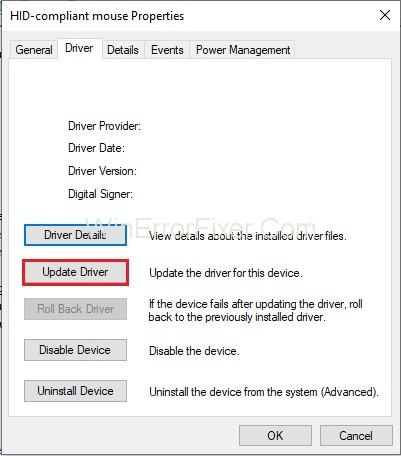
Passaggio 5: nel caso in cui ritieni che il driver non sia utile, puoi disinstallarlo. Per questo, seleziona l' opzione Disinstalla dispositivo .
Queste sono le operazioni che puoi eseguire sui driver del tuo dispositivo. Tieni presente che la disinstallazione del driver dovrebbe essere l'ultima opzione perché il tuo sistema conserva solo i driver necessari. Quindi fai attenzione durante la disinstallazione.
Leggi anche:
Soluzione 2: test RAM
Poiché la RAM difettosa è una delle principali cause dell'errore Bad Pool Header. Eseguire un test sulla RAM. Può essere fatto con l'aiuto dello strumento di diagnostica della memoria di Windows . Ecco i passaggi:
Passaggio 1: fare clic sul menu Start .
Passaggio 2: digita Windows Memory Diagnostic nella barra di ricerca e premi il tasto Invio .
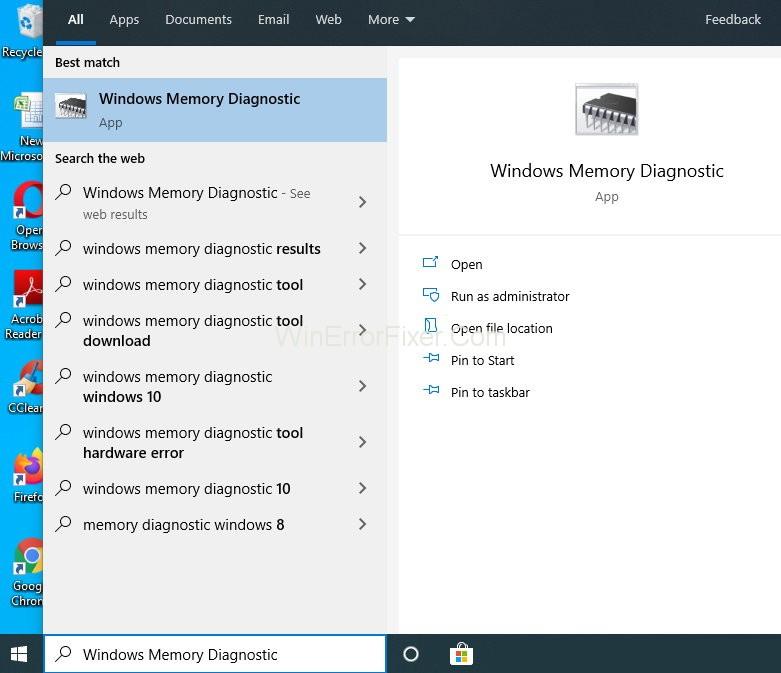
Passaggio 3: fare clic con il pulsante destro del mouse sui risultati della ricerca. Risultato della ricerca di diagnostica memoria di Windows . Scegli l'opzione Esegui come amministratore .
Passaggio 4: segui le istruzioni sullo schermo. Il processo diagnostico proseguirà.
Molto probabilmente, questo metodo risolverà il tuo problema. In caso contrario, passa alle soluzioni successive.
Cosa fare se la diagnostica della memoria di Windows non è in grado di rilevare il problema?
Molte volte, gli strumenti di risoluzione dei problemi di Windows non sono in grado di diagnosticare il problema effettivo. Quindi, per acquisire e correggere tali problemi, abbiamo bisogno di alcuni software di terze parti. Ci sono molti software disponibili sul mercato. Puoi scaricarli dal loro sito Web e utilizzarli secondo le tue esigenze.
Soluzione 3: sbarazzati del tuo software antimalware
L'interferenza del software antivirus a volte genera un errore di intestazione del pool errato. Per risolvere questo problema, disabilita temporaneamente il tuo software antivirus. Ora vedi se risolve il tuo problema o meno. Puoi prendere l'aiuto della tua documentazione antivirus per disabilitarlo.
Se risolve il problema relativo all'intestazione del pool errato, contattare l'assistenza clienti del software antivirus. Richiedi un'altra versione di antivirus. Installalo e controlla che non interferisca con il tuo sistema.
Nota: è altamente pericoloso disabilitare il software antivirus. Riduce la sicurezza del tuo sistema informatico. Quindi prova ad abilitarlo il prima possibile. Oppure puoi anche installare altri software antivirus sul tuo sistema.
Leggi anche:
Conclusione
"Bad Pool Header" è uno degli errori problematici per gli utenti. Se ricevi l'errore Bad_Pool_Header, non devi preoccuparti. Qui abbiamo suggerito alcune delle migliori soluzioni. Applicali correttamente seguendo ogni singolo passaggio. Si spera che tu riesca a sbarazzarti dell'errore Bad Pool Header.
Se utilizzi spesso il Bluetooth del tuo laptop per connetterti ad altri dispositivi, potresti aver riscontrato problemi con il pulsante Bluetooth mancante nel
Nelle profondità oscure e pericolose dell'Inferno di "Diablo 4", combatterai demoni e saccheggerai forzieri del tesoro mentre sblocchi Aspetti. Questi
Ultimo aggiornamento/modifica di Steve Larner il 5 novembre 2023. Hai già un account Steam e sei pronto per giocare ai tuoi giochi preferiti. Il tuo unico ostacolo è farlo
"Diablo 4" consente ai giocatori di giocare in solitaria o di unirsi a un gruppo. Mentre alla maggior parte dei giocatori piace fare squadra, alcuni preferiscono giocare da soli. Ma come fai?
Ogni giocatore esperto di Blox Fruits sa che ottenere l'Aura è essenziale per sopravvivere. Permette loro di equipaggiare il frutto elementale durante la battaglia e
Il commercio è la linfa vitale del sistema economico e sociale di qualsiasi gioco di ruolo. Anche se puoi ottenere crediti completando le missioni principali e secondarie
GIMP dispone del supporto di base per l'esportazione di file nel formato SVG. I file SVG di GIMP sono realizzati prevalentemente con percorsi vettoriali, quindi anche se puoi
"Baldur's Gate 3" offre molte scelte per creare il tuo personaggio. Dalle 12 classi e 46 sottoclassi alle sue numerose razze, scegliendo quella che sarà
Che tu utilizzi OSX o Windows, se utilizzi un laptop con la batteria scarica, saprai benissimo che, nonostante tutte le sue funzionalità e sottigliezze, Google
Un mouse wireless è generalmente composto da due parti: il mouse, che conterrà una batteria, e un adattatore wireless, solitamente USB. Il mouse invia segnali al
Man mano che le nostre vite si spostano sempre più online, aumentano anche le minacce alla nostra sicurezza. Sono finiti i tempi dei virus facili da individuare che causavano poco più che un fastidio.
Il sistema operativo Windows è solitamente sufficientemente stabile per gli utenti medi, ma ci sono momenti in cui i problemi si sviluppano dopo un po'. Lentezza, malfunzionamento
Illustrator è un programma incredibile, ma potresti avere difficoltà a regolare i colori. Indipendentemente dal colore che hai scelto, Illustrator a volte cambia il tuo
A volte, programmare può sembrare come risolvere un puzzle complicato. A volte, questo enigma si riduce a “individuare le differenze”. Codice di Visual Studio (codice VS)
Dopo tanto clamore e anticipazione, è stato rilasciato "Baldur's Gate 3". Ma, prima di immergersi nel gioco, molti giocatori vorranno sapere se è così o meno
Baldur's Gate 3 (BG3) offre ai giocatori dieci compagni che possono aiutarli nel loro viaggio. Tuttavia, puoi selezionarne solo tre da mantenere nel tuo gruppo. Tutto
Hai problemi con la connessione del controller? Sei pronto per giocare, ma senza usare il controller il gioco finisce. Non sei l'unico giocatore
I giochi di ruolo (RPG) utilizzano compagni per incoraggiare i giocatori a creare legami emotivi con altri personaggi del gioco. “Baldur's Gate 3”
Se sei uno sviluppatore Python, è probabile che tu abbia sentito parlare di NumPy, il pacchetto indispensabile per il calcolo scientifico in Python. Ma sai come ottenerlo?
Il Cestino è utile per i dispositivi Windows poiché è un modo conveniente per rimuovere i dati senza eliminarli immediatamente. Ma cosa succede se manca o


















